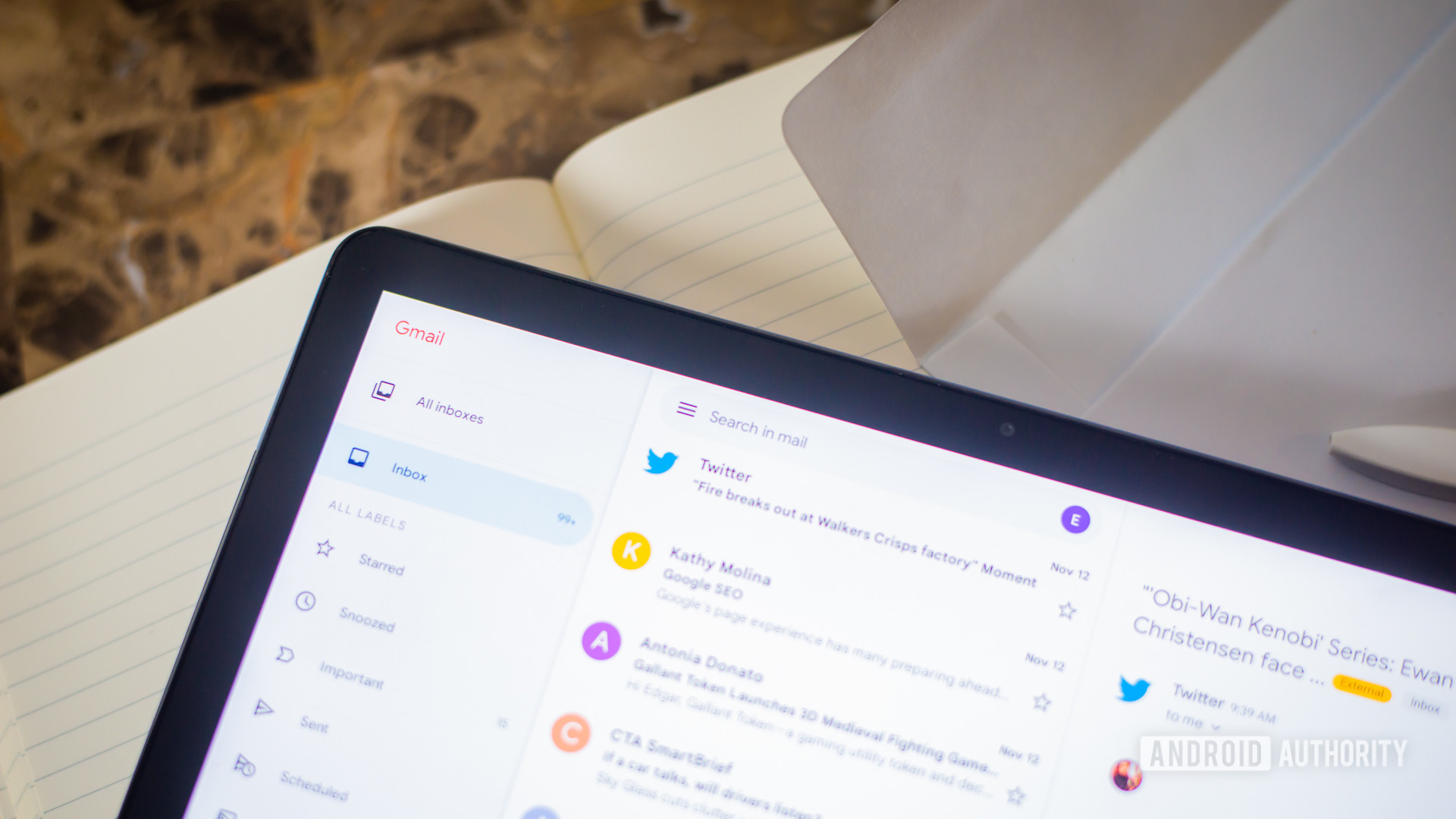
Edgar Cervantes / Android Authority
Biên nhận đã đọc qua email là một tính năng hơi cũ và khá lỗi thời. Đây có lẽ là lý do tại sao Google không đưa nó vào tất cả các tài khoản email của họ theo mặc định. Thay vào đó, họ chỉ cung cấp nó trong các tài khoản Google Workspace trả phí, có lẽ lý do rằng chỉ những chuyên gia làm việc mới cần sử dụng nó. Nếu bạn rơi vào trường hợp này, hãy đọc tiếp để tìm hiểu cách bật xác nhận đã đọc trong Gmail.
Đọc thêm: Cách thiết lập chuyển tiếp email trong Gmail
CÂU TRẢ LỜI NHANH
Xác nhận đã đọc trong Gmail chỉ có thể được kích hoạt trong tài khoản Gmail Google Workspace trả phí và chỉ trên máy tính để bàn. Yêu cầu quản trị viên tài khoản của bạn bật tính năng này trong cài đặt Gmail trong Bảng điều khiển dành cho quản trị viên. Đối với những người không sử dụng Google Workspace, có hai dịch vụ tốt của bên thứ ba mà bạn có thể thử – Boomerang và Mailtrack.
NHẤP VÀO CÁC PHẦN CHÍNH
Cách bật xác nhận đã đọc trong Gmail của Google Workspace
Hiện tại, Google Workspace không cung cấp biên nhận đã đọc trong ứng dụng Gmail dành cho thiết bị di động. Tính năng này chỉ khả dụng trên Gmail của Google Workspace dành cho máy tính để bàn, điều này hơi lạ khi xem xét có bao nhiêu chuyên gia làm việc sử dụng thiết bị di động.
Tính năng biên nhận đã đọc bị tắt theo mặc định, vì vậy bạn cần yêu cầu quản trị viên tài khoản Workspace của mình bật tính năng này. Sau đó, có thể mất đến 24 giờ để tính năng này xuất hiện. Nếu bạn là quản trị viên tài khoản, đây là nơi bạn cần đến và làm.
Bây giờ đi đến Ứng dụng–> Google Workspace–> Gmail. Sau đó chọn Thiết lập người dùng ở phía bên phải, nơi bạn sẽ tìm thấy Email xác nhận đã đọc phần.
Khi mở ra Email xác nhận đã đọc , đây là những gì bạn sẽ thấy. Bạn có thể hạn chế xác nhận đã đọc đối với các địa chỉ email trên miền của mình và các địa chỉ bên ngoài có trong danh sách cho phép. Hoặc bạn có thể bật xác nhận đã đọc cho bất kỳ địa chỉ email nào. Nó phụ thuộc vào mức độ kiểm soát bạn muốn thực hiện đối với việc sử dụng email của công ty bạn. Thực hiện lựa chọn của bạn và nhấp vào Cứu.
Bây giờ bạn chỉ cần đợi tính năng được bật, có thể mất đến 24 giờ.
Yêu cầu xác nhận đã đọc
Khi tính năng này đã được kích hoạt, hãy mở một cửa sổ email mới và viết email của bạn. Sau đó, trước khi bạn gửi nó, hãy nhấp vào ba dấu chấm dọc ở góc dưới cùng bên phải, điều này sẽ mở ra Lựa chọn khác thực đơn. Ở đó, bạn sẽ tìm thấy Yêu cầu xác nhận đã đọc. Chọn nó và bây giờ bạn sẽ thấy một dấu tích bên cạnh nó.
Gửi email của bạn như bình thường và khi email đến đầu dây bên kia, người nhận sẽ thấy thông báo này.
Nếu họ nhấp vào Gửi biên nhận, bây giờ bạn sẽ thấy điều này ở cuối email bạn đã gửi.
Các lựa chọn thay thế của bên thứ ba cho người dùng không phải là Google Workspace
Nếu bạn không phải là người dùng Google Workspace, thì bạn cần sử dụng dịch vụ của bên thứ ba. Chúng được cài đặt dưới dạng tiện ích mở rộng trình duyệt.
Boomerang
Boomerang đã xuất hiện trong nhiều năm và là một công ty được nhiều người yêu thích. Chúng có rất nhiều tính năng hữu ích khác nhau cho Gmail, bao gồm lập lịch email, tạm ẩn email, nhắc nhở email, thiết lập cuộc họp trực tuyến bên trong email và đọc biên nhận. Để yêu cầu xác nhận đã đọc, chỉ cần nhấp vào màu xanh lam Theo dõi ở cuối email.
Nhược điểm của Boomerang là gói miễn phí rất hạn chế và gói trả phí bắt đầu từ $5 một tháng ($ 15 nếu bạn muốn sử dụng trên Google Workspace). Do đó, những người dùng có ý thức về ngân sách có thể bị ngăn cản.
Mark O’Neill / Android Authority
Đường thư
Mailtrack có lợi hơn Boomerang từ mức giá rẻ hơn cho các gói trả phí (bắt đầu từ 3 Euro một tháng), và một gói miễn phí có giới hạn đủ để cung cấp cho bạn ý tưởng về Mailtrack là như thế nào.
Bạn cũng không cần phải yêu cầu người kia cung cấp biên nhận đã đọc. Ngay sau khi họ mở email, một dấu tích màu xanh lá cây sẽ xuất hiện bên cạnh email trong Gmail của bạn.
Không. Tính năng này chỉ có trong các tài khoản Gmail Google Workspace trả phí và ngay cả khi đó, quản trị viên tài khoản cũng phải bật tính năng này. Nó được tắt theo mặc định.
Biên lai đã đọc có đáng tin cậy không?
Không phải 100%. Ngoài thực tế là người nhận email có thể bỏ qua yêu cầu xác nhận đã đọc của bạn, các dịch vụ email hiện đại có tất cả các loại tính năng chống theo dõi trong đó, bao gồm cả Gmail, trớ trêu thay. Nếu bạn đã tắt Hình ảnh bên ngoài trong cài đặt Gmail của mình, các dịch vụ của bên thứ ba như Mailtrack có thể không hoạt động vì chúng dựa vào hình nền tải trong email để báo hiệu email đã được mở.
Bình luận
